Промените ових 6 подешавања да бисте спречили нове Андроид апликације да вас прате!

Ако нисте проверавали подешавања приватности неко време, сада је време да спречите будуће праћење пре него што почне.
Међуспремник са којим долази ваш Андроид уређај могао би да захтева велику ремонт. То је обично разлог зашто већина Андроид корисника на крају користи апликацију треће стране.
Можете копирати и налепити само једну по једну ствар. Једини начин да видите шта сте копирали је лепљење. Опција коју би неки корисници могли да изађу је Гбоард, није препун функција, али је део добре тастатуре.
Добра вест је да је начин на који копирате и налепите у Гбоард исти као код стандардног Андроид међуспремника. Дуго притисните реч док је не означите и додирните опцију Копирај.
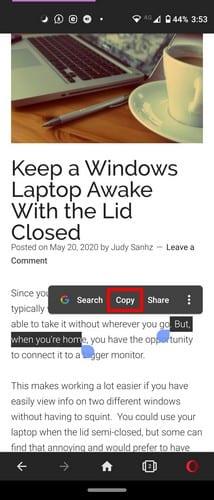
Оно што сте копирали биће у међуспремнику, али ако желите да се уверите да је тамо пре него што налепите, идите на место где желите да налепите текст. Када се појави Гбоард тастатура, додирните три тачке, а затим опцију Цлипбоард.
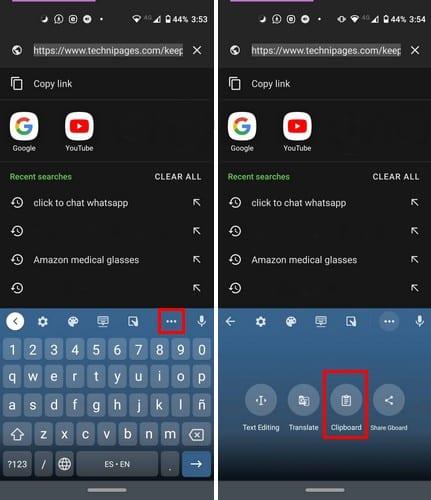
Текст који сте копирали биће у одељку Недавно који се налази лево од међуспремника. Све док сте тамо, ако икада желите да искључите међуспремник, искључите опцију која се налази лево од иконе оловке.
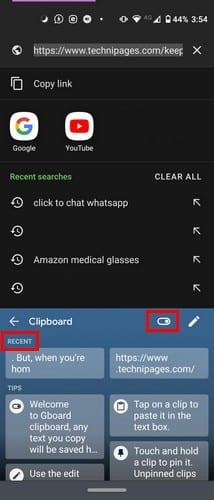
Ако сте копирали нешто што не желите да било ко други види, требало би да то избришете из међуспремника. Да бисте избрисали цео или одређени текст из Гбоард међуспремника:
Ако желите да избришете одређени текст, копирали сте, дуго притисните текст и изабрали опцију Избриши. Да бисте избрисали различите текстове, додирните икону оловке и изаберите шта желите да избришете. Када све копирате, изаберите икону за смеће.
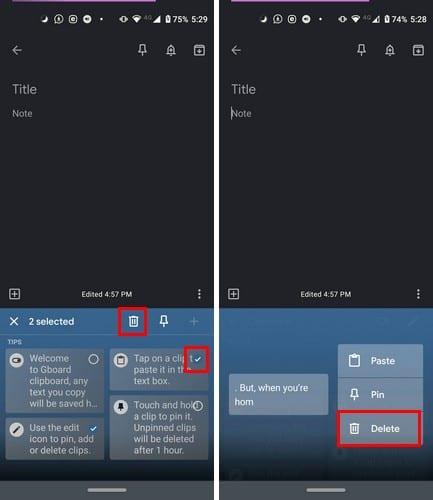
Ако још увек нисте изабрали нешто за брисање, требало би да видите знак плус са десне стране. Избором ове опције можете додати нову ставку. Када изаберете нешто за брисање, икона плус ће нестати.
Ако сте заборавили да имате нешто што желите да сачувате, пратећи исте кораке, можете изабрати да закачите текст на врх листе.
Гбоард-ов међуспремник има простора за побољшање и надамо се да нећете морати предуго да чекате да видите неке додатне функције. Које функције бисте желели да има Гбоард-ов међуспремник? Поделите своје мисли у коментарима испод.
Ако нисте проверавали подешавања приватности неко време, сада је време да спречите будуће праћење пре него што почне.
Постоји начин да уживате у iMessage-у (једној од најбољих карактеристика Apple екосистема) без потребе да се одрекнете свог Android телефона.
Chrome на Android-у је одличан прегледач одмах по инсталацији, али можете га учинити још бољим. Ови савети и функције ће вам помоћи да брже прегледате веб.
Када упоредите паметне телефоне од пре скоро две деценије и данас, не можете а да не приметите да су се погоршали на разне начине.
Тренутни Андроид уређаји су опремљени функцијом дељења лозинки за Ви-Фи помоћу веома једноставних корака, што вам помаже да брзо пошаљете лозинке онима који желе да им приступе.
Прелазак на Самсунг је као отварање скривеног ковчега са благом. Иако су подразумевана подешавања у реду, неколико брзих подешавања могу претворити ваш телефон у уређај који се не може испустити из руку.
У поређењу са апликацијама за управљање датотекама на PC платформама са Windows, Linux или Mac OS оперативним системима, мобилне апликације за управљање датотекама су прилагођене мобилним конфигурацијама. Међутим, мало не значи слабо.
Постоји много разлога зашто ваш Андроид телефон не може да се повеже са мобилним подацима, као што су грешке у конфигурацији које узрокују проблем. Ево водича за решавање грешака у вези са мобилним подацима на Андроиду.
Годинама су Андроид играчи сањали о покретању ПС3 игара на својим телефонима – сада је то стварност. aPS3e, први ПС3 емулатор за Андроид, сада је доступан на Гугл Плеј продавници.
Упркос чврстом екосистему компаније Apple, неки људи су своје Андроид телефоне претворили у поуздане даљинске управљаче за свој Apple TV.








